© Fotografía de IB/Shutterstock.com
Discord revolucionó la forma en que los jugadores se comunican. Nos encanta hablar con nuestros amigos en los juegos de estrategia y dar órdenes en MW2. Discord fue el complemento perfecto para los juegos de PC porque usaba menos recursos y funcionaba fenomenalmente bien. Ahora, los jugadores de Xbox obtienen los mismos beneficios. Pero antes de que puedas disfrutar de una épica charla basura de jugador, deberás aprender a usar Discord en una Xbox.
Pero no te preocupes; ¡Estamos aquí para ayudar! Conectar Discord a su Xbox no es difícil, pero requiere algunos pasos.

Discordia y Xbox – A Match Made in Harmony
Los jugadores de PC han usado Discord durante años. Puede crear servidores, invitar a sus amigos, publicar GIF divertidos y ayudar a los novatos a completar atracos en GTA. Antes de hacer cualquiera de esas cosas increíbles en Xbox usando Discord, probablemente deberías echar un vistazo a lo que no puedes hacer en Discord con una Xbox.
Tendrás que hacer nuevos amigos: Discord solo en Xbox te permite comunicarte con tus amigos de Xbox. El cliente de escritorio o la aplicación móvil de Discord solo le permite comunicarse con sus amigos de Discord. Transmisión en vivo: no puede transmitir su audio de Discord mientras transmite en vivo en su Xbox. Ubicación: es posible que Discord no esté disponible en su región. Si no es así, no puede usar Discord en su Xbox. Funciones Discord Party Chat: es posible que otras funciones, como compartir pantalla e Invitar a todos, no estén disponibles.
Si bien la plataforma tiene algunas limitaciones, sigue siendo una forma excelente de hablar con amigos mientras juegas en tu Xbox. Por supuesto, deberá crear una cuenta de Discord y un perfil de Xbox, y vincularlos antes de comenzar. Le mostraremos cómo hacer todo eso en las siguientes secciones.
Cree una cuenta de Discord y un perfil de Xbox
Ok, si está buscando Cómo usar Discord en Xbox, es probable que ya hayas realizado este paso. Si es así, salte adelante. Pero para aquellos que no tienen uno u otro, lean detenidamente las siguientes dos secciones para tener todo listo.
Crear una cuenta de Discord
Si aún no tienes una cuenta de Discord o quieres una cuenta diferente para tu Xbox, puedes haga clic en este enlace para registrarse para obtener una nueva cuenta de Discord. Haga clic en el enlace Abrir Discord en su navegador o descargue Discord en su dispositivo. Ingrese un nombre de usuario, su correo electrónico, una contraseña y su fecha de nacimiento.
Finalmente, revisa tu correo electrónico para confirmar la creación de tu cuenta. Luego, su cuenta de Discord estará lista para conectarse con su perfil de Xbox.
Crear un perfil de Xbox
Luego, es hora de encender su Xbox y crear un perfil. Mantenga presionado el botón Xbox en su controlador Xbox para encenderlo. Luego, use el interruptor de palanca izquierdo para moverse hacia la derecha. Haz clic en A en el icono +. Ingrese un correo electrónico, su nombre de usuario, cumpleaños, etc. Luego, cree su perfil.
Cómo vincular sus cuentas de Discord y Xbox en una Xbox
Puede vincular sus cuentas de Discord y Xbox usando la aplicación móvil Discord o tu Xbox. Pero si elige vincular sus cuentas en Xbox, aún necesitará la aplicación móvil Discord o la aplicación de escritorio para finalizar el proceso.
Entonces, le mostraremos cómo iniciar el proceso en esta sección si prefiere conectar sus cuentas de Xbox y Discord usando la consola. Luego, le mostraremos cómo finalizar el proceso en las siguientes secciones.
Si desea iniciar el proceso en su Xbox, haga esto:
Paso 1: seleccione su Perfil
Tendremos que dirigirnos a la configuración de la cuenta de Xbox para vincular las dos cuentas. Presione el botón Xbox en su controlador (no lo presione por mucho tiempo). Luego, use el parachoques derecho para resaltar el ícono de su perfil en la parte superior derecha del menú.
 Busque el ícono de Perfil.
Busque el ícono de Perfil.
©”TNGD”.com
Paso 2: Seleccione Configuración
Use el interruptor de palanca izquierdo para resaltar Configuración . Luego, haga clic en A en el controlador.
 Seleccione la opción Configuración.
Seleccione la opción Configuración.
©”TNGD”.com
Paso 3: Seleccione Cuenta
Desplácese hacia abajo en el menú del lado izquierdo hasta que resalte Cuenta. Haz clic en A para seleccionarlo.
 La opción Cuenta le dará acceso a la opción Cuentas sociales vinculadas.
La opción Cuenta le dará acceso a la opción Cuentas sociales vinculadas.
©”TNGD”.com
Paso 4: Seleccione Cuentas sociales vinculadas
Ahora, muévase a la parte derecha de la pantalla con el interruptor de palanca izquierdo en el controlador. Seleccione Cuentas sociales vinculadas.
 Seleccione Cuentas sociales vinculadas.
Seleccione Cuentas sociales vinculadas.
©”TNGD”.com
Paso 5: Seleccione Discord
Discord debería aparecer al principio de la lista. Haga clic en A cuando lo resalte.
Nota: si no ve Discord en la página, desplácese hacia la derecha o haga clic en Enlace para ver más opciones.
 Encuentre Discord en la lista.
Encuentre Discord en la lista.
©”TNGD”.com
Paso 6: Vincule sus cuentas
Ahora, puede usar la aplicación móvil para escanear el código QR , o puede iniciar sesión en su cuenta de Discord en el navegador web de Xbox.
 Use la aplicación móvil para escanear el código QR.
Use la aplicación móvil para escanear el código QR.
©”TNGD”.com
Cómo vincular Su cuenta de Discord y Xbox en el escritorio
La aplicación de escritorio o el sitio web suelen ser el método más rápido. Abra la aplicación de escritorio de Discord, inicie sesión en su cuenta y siga estos pasos para vincular su cuenta de Xbox:
Nota: Discord puede vincularse automáticamente a cualquier cuenta de Xbox que haya iniciado sesión en su navegador web predeterminado. Abre el sitio web de Xbox Live y cierra la sesión si tienes varias cuentas. Luego, puede iniciar sesión en el que desea vincular a Discord.
Paso 1: seleccione Configuración
Mire la parte inferior izquierda de la pantalla. Verá el icono de su perfil, el nombre de usuario de Discord y el engranaje de configuración. Haga clic en el engranaje de configuración.
Seleccione el ícono de Configuración.
©”TNGD”.com
Paso 2: Haga clic en Conexiones
Ahora, verá un menú a la izquierda. Haz clic en Conexiones.
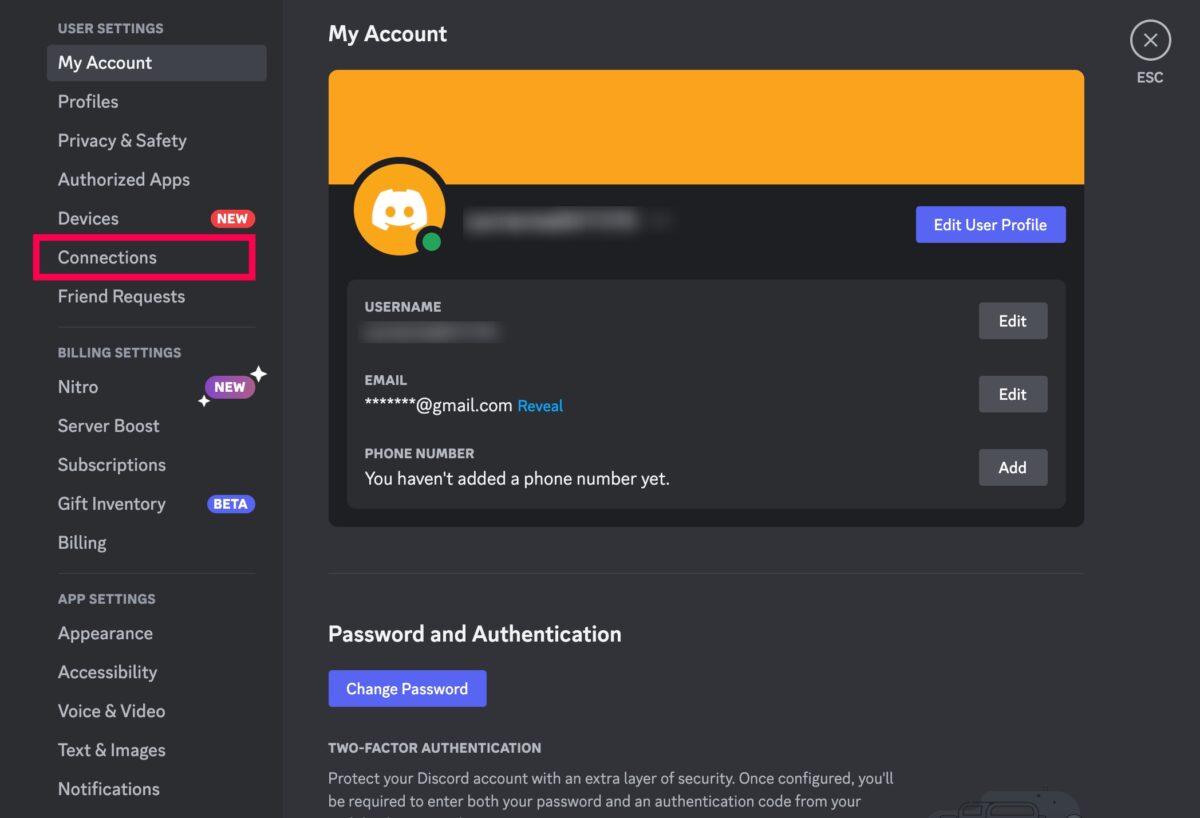 Seleccione Conexiones en el menú de la izquierda.
Seleccione Conexiones en el menú de la izquierda.
©”TNGD”.com
Paso 3: Haga clic en el icono de Xbox
Hay un lista de iconos en la parte superior de esta nueva página. Haga clic en el ícono de Xbox.
Nota: si no ve el ícono de Xbox en la fila, haga clic en la flecha hacia la derecha para abrir una pequeña ventana emergente con el ícono.
 Encuentra el Ícono de Xbox.
Encuentra el Ícono de Xbox.
©”TNGD”.com
Paso 4: inicie sesión en su cuenta de Xbox
Haga clic en Continuar hasta que se abra una nueva página web. Luego, inicia sesión en tu cuenta de Xbox.
 Inicie sesión en su cuenta de Xbox.
Inicie sesión en su cuenta de Xbox.
©”TNGD”.com
Paso 5: Haga clic en Autorizar y continuar
Vuelva a Discord y haga clic en Autorizar y continuar.
Consejo útil: si inició sesión en la cuenta de Xbox incorrecta (su querido autor habla por experiencia), simplemente haga clic en la X junto a la cuenta de Xbox. Luego, repita el proceso después de cerrar sesión en su cuenta de Xbox en su navegador web predeterminado.
 En Discord nuevamente, haga clic en Autorizar y continuar.
En Discord nuevamente, haga clic en Autorizar y continuar.
©”TNGD”.com
Cómo para vincular su cuenta de Discord y Xbox en dispositivos móviles
Discord es excelente porque puede usarlo en una PC, Xbox o un dispositivo móvil. Si prefiere usar la aplicación móvil Discord, siga estos pasos:
Nota: es una buena idea instalar la aplicación móvil Discord en su teléfono inteligente o tableta. Si estás en una batalla real con amigos y tu Xbox Discord falla, puedes cambiar rápidamente a la aplicación móvil y seguir jugando (nuevamente, hablando por experiencia aquí).
Paso 1: toca el ícono de tu perfil
Asegúrate de haber iniciado sesión en tu aplicación Discord y toca el ícono de tu perfil en la esquina inferior derecha.
 Busque el ícono de perfil en la esquina inferior derecha.
Busque el ícono de perfil en la esquina inferior derecha.
©”TNGD”.com
Paso 2: Toque Conexiones
Ahora, toque Conexiones.
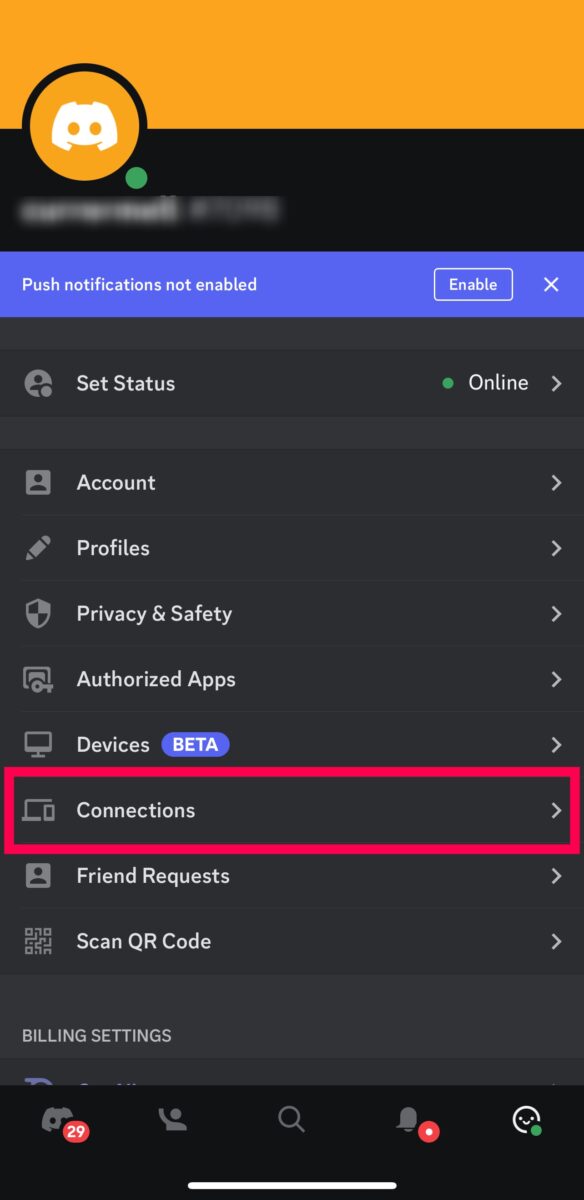 Seleccione Conexiones en el menú.
Seleccione Conexiones en el menú.
©”TNGD”.com
Paso 3: Toque Agregar
Toque Agregar en la esquina superior derecha.
 Busca Agregar en la esquina superior derecha.
Busca Agregar en la esquina superior derecha.
©”TNGD”.com
Paso 4: toca Xbox
Selecciona la opción Xbox.
 Busca la opción Xbox.
Busca la opción Xbox.
©”TNGD”.com
Paso 5: toca Comenzar
Aparece una pequeña ventana emergente que le pregunta si desea comenzar. Selecciona Comenzar.
 Seleccione el botón Comenzar.
Seleccione el botón Comenzar.
©”TNGD”.com
Paso 6: Inicie sesión en Xbox
Haga clic en Continuar. Finalmente, inicie sesión en su cuenta de Xbox y autorice la conexión.
 Inicia sesión en tu cuenta de Xbox.
Inicia sesión en tu cuenta de Xbox.
©”TNGD”.com
Cómo usar Discord en Xbox
Ahora, es hora de ponerse a trabajar usando Discord en su Xbox. ¡Todo su arduo trabajo en las secciones anteriores está a punto de dar sus frutos!
Afortunadamente, la función Discord funciona de manera similar a las funciones de chat nativas de Xbox. Esto es lo que debe hacer para iniciar los chats de Discord y dejarlos en una Xbox:
Paso 1: haga clic en el botón Xbox
Tome su controlador Xbox y presione el botón Xbox.
 Haz clic en el botón Xbox en el controlador.
Haz clic en el botón Xbox en el controlador.
©”TNGD”.com
Paso 2: haz clic en Fiestas y chats
Desplázate un poco hacia abajo y selecciona A en tu controlador cuando resalte Haga clic en Fiestas y chats.
 Seleccione Fiestas y Chats.
Seleccione Fiestas y Chats.
©”TNGD”.com
Paso 3: Seleccione Discord
Ahora, elija Discord.
 Seleccione la opción Discord.
Seleccione la opción Discord.
©”TNGD”.com
Paso 4: Seleccione el canal de voz de Discord
Seleccione la voz de Discord canal al que desea unirse. Luego, comience a hablar con sus amigos.
Nota: Verá una lista de servidores a los que se ha unido en Discord usando la aplicación móvil o de escritorio. Si no ve ninguno, asegúrese de haber iniciado sesión en la cuenta de Discord correcta. Es posible que también deba abrir la aplicación Discord y unirse a los servidores.
 Seleccione el canal de Discord correcto.
Seleccione el canal de Discord correcto.
©”TNGD”.com
Paso 5: Seleccione Desconectar para salir
Cuando termines de jugar un rato, sigue estos pasos nuevamente, pero selecciona Desconectar para salir del canal de Discord en tu Xbox.
 Para abandonar el canal, selecciona Desconectar.
Para abandonar el canal, selecciona Desconectar.
©”TNGD”.com
Discord y Xbox: mejor con amigos
Hemos descrito muchos pasos arriba. Discord es un gran servicio y es muy versátil. Pero usar Discord en tu Xbox no siempre es sencillo. Afortunadamente, tiene muchas opciones para elegir, ¡y puede chatear con sus amigos de Discord en su Xbox en poco tiempo!
Cómo usar Discord en Xbox en 5 pasos, con fotos Preguntas frecuentes (Preguntas frecuentes) )
¿Puedo compartir la pantalla de mi Xbox en Discord?
No. Compartir pantalla no está disponible en Xbox. Si desea tomar capturas de pantalla y cargarlas en un servidor de Discord más tarde, puede hacer clic en el botón Xbox en su controlador y seleccionar el ícono de compartir. Luego, toma una captura de pantalla o graba un video.
La captura de pantalla aparecerá en tu aplicación Xbox cuando esté lista y podrás descargarla en tu dispositivo. Luego, puedes subirlo a Discord.
¿Todavía puedo denunciar personas en Discord y Xbox?
Sí. Si alguien infringe las normas de la comunidad de Discord o Xbox, puedes denunciarlo haciendo clic en Fiestas y chats. Luego, seleccione el usuario y seleccione Denunciar. Complete la información adecuada para enviar el informe.
¿Por qué recibo un error de privacidad?
Su configuración de privacidad puede dificultar el uso de Discord en tu xbox Si recibe un error de privacidad, vaya a la configuración de su perfil (botón Xbox>Icono de perfil>Configuración). Luego, ve a Cuenta>Privacidad y seguridad en línea>Privacidad de Xbox>Ver detalles y personalizar>Comunicaciones y multijugador.
Selecciona Permitir para unirte redes de jugadores y configure su opción para comunicarse fuera de Xbox con Todos.
¿Qué edad debo tener para usar Discord?
Debes tener al menos 13 años para usar Discord.
Si bloqueo a alguien en Xbox, ¿también lo bloqueará en Discord?
No. Tus amigos de Xbox y Discord están completamente separados entre sí. Tendrás que bloquear usuarios en ambas cuentas para silenciarlos por completo.
¿Cómo encuentro servidores de Discord en Xbox?
Desafortunadamente, no puedes encontrar servidores de Discord en una Xbox. Deberá unirse a los servidores utilizando la aplicación móvil o de escritorio de Discord. Luego, aparecerán en tu Xbox.